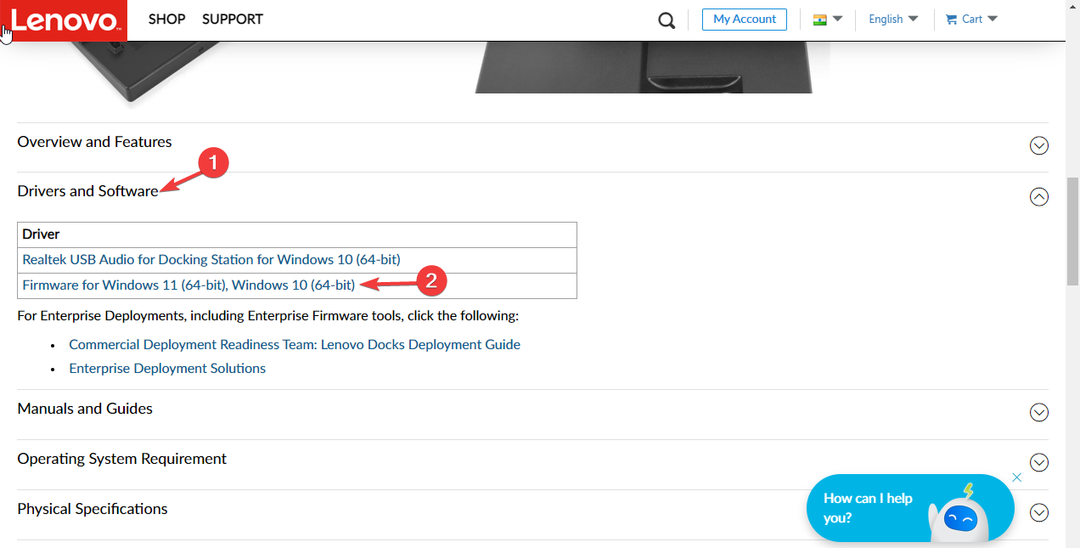Tämä ohjelmisto pitää ajurit käynnissä ja pitää sinut turvassa tavallisista tietokonevirheistä ja laitteistovikoista. Tarkista kaikki ohjaimesi nyt kolmessa helpossa vaiheessa:
- Lataa DriverFix (vahvistettu lataustiedosto).
- Klikkaus Aloita skannaus löytää kaikki ongelmalliset kuljettajat.
- Klikkaus Päivitä ohjaimet uusien versioiden saamiseksi ja järjestelmän toimintahäiriöiden välttämiseksi.
- DriverFix on ladannut 0 lukijoita tässä kuussa.
Lenovo Yoga 2 Pro on varmasti erinomainen tietokonelaite. Sama, kun se yhdistetään Windows 10: een, tekee valtavan tietokonealustan, merkitsemällä useimmat ruudut, ellei kaikki, tietokoneiden tuulettimien kovimmat. Valitettavasti on yksi alue, ja mahtava tärkeä alue, jossa Yoga 2 Pro on usein havaittu myöhässä - akku.
Sillä on usein muutamia ärsyttävät akkuongelmat jotka ovat vaivanneet laitetta. Näihin kuuluu se, johon akku on löydetty menettää latauksensa vaikka laite olisi sammutettu.
Jos tämä ei riitä, on myös kysymys kannettavasta, jonka lataustasot ovat pysähtyneet nolla prosenttiin, vaikka se olisi kytketty verkkovirtaan tuntikausia.
Kuitenkin, kuten useimmissa ongelmissa, on varmasti ratkaisu akun ongelmiin, joihin Yoga 2 Pro on usein tunnistettu. Ja nämä eivät myöskään ole rakettitiede, mikä tarkoittaa, että muutama yksinkertainen vaihe voi asettaa asiat täällä.
Ratkaisuja Lenovo Yoga 2 Pro -akkuongelmien korjaamiseen
1. Poista tarpeettomat käynnistysohjelmat Task Managerista
Tarkista, onko käynnistyksen aikana käynnistymässä ei-toivottuja ohjelmia ja syökö resursseja tarpeettomasti. Näin teet sen.
- Tuoda markkinoille Tehtävienhallinta. Voit tehdä sen yksinkertaisesti kirjoittamalla Tehtävienhallinta että Cortana-hakukenttä ja valitsemalla sama näytetyistä hakutuloksista.
- vuonna Tehtävienhallinta -ikkunassa Aloittaa välilehti.

- Näet luettelon ohjelmista, jotka käynnistetään, kun tietokone käynnistetään.
- Katso, onko käynnistyksen aikana käynnistymässä tarpeettomia ohjelmia, jotka vaikuttavat merkittävästi suorituskykyyn. Viitata Käynnistysvaikutus ja varo ohjelmia, joilla on keskivaikea tai suuri vaikutus.
- Valitse mikä tahansa ohjelma, jota mielestäsi ei tarvita, ja napsauta Poista käytöstä -painiketta oikeassa alakulmassa päästäksesi eroon näistä ohjelmista.
LIITTYVÄT: Microsoft on taas siinä, sanoo Edge tarjoaa paremman akun kuin muut selaimet
2. Poista käytöstä Lenovo-sovellukset, joita ei tarvita
Lenovolla on aikaisemmin ladattu laitteita bloatware-ohjelmistoilla, joilla ei ole juurikaan käytännön käyttöä. Itse asiassa ne voivat olla akun sika ja vaikuttaa vakavasti myös suorituskykyyn. On sanomattakin selvää, että on parasta poistaa ne. Näin.
- Klikkaa alkaa > asetukset > Sovellukset.
- Valitse sovellus, jota ei tarvita, ja napsauta Poista asennus -painiketta.
- Seuraa näytöllä näkyviä ohjeita.
- Jos et saa poistaa oman sovelluksen asennusta, mikä usein tapahtuu, voit harkita niiden poistamista käytöstä. Tässä ovat vaiheet:
- Klikkaa alkaa > asetukset > Yksityisyys.
- Valitse vasemmalla olevasta vaihtoehtoluettelosta Taustasovellukset.

- Alkaen Valitse, mitä sovelluksia voidaan käyttää taustalla, valitse kiistanalainen sovellus ja vaihda vasemmalla olevaa painiketta kohtaan Vinossa asentoon.
3. Päivitä akun laiteohjelmisto
Vanhentunut akun laiteohjelmisto voi olla syyllinen siihen, että Yoga-laitteesi menettää akun varauksen, vaikka laitteesta katkaistaan virta.
Mielenkiintoista on, että päivität akun laiteohjelmiston Windows 8.1 tekee temppu täällä, vaikka sinulla onkin Windows 10 asennettu järjestelmään. Tässä sinun on tehtävä.
- Mene virkamiehen luo Lenovo ja etsi sivu, joka koskee tietyn kannettavan mallia.
- Etsiä ohjelmistojen ja laiteohjelmistojen lataaminen -osiossa.
- Valitse Windows 8.1 kannettavan tietokoneen käyttöjärjestelmänä, vaikka se olisikin Windows 10 asennettu kannettavaan tietokoneeseen.
- Lataa ja asenna akun laiteohjelmisto sovellettavissa laitteellesi.
- Sinun pitäisi ratkaista ongelma yön yli tapahtuvasta akun purkautumisesta.
- Joka tapauksessa on aina mukava idea saada kaikki laitteesi ohjaimet päivitetty uusimpaan versioon.
- Voit tehdä niin napsauttamalla alkaa > asetukset > Päivitys ja suojaus.
- Klikkaa Tarkista päivitykset -painiketta nähdäksesi onko odottava päivitys. Saatat joutua käynnistämään laitteen uudelleen, jotta päivitykset voidaan asentaa onnistuneesti.
LIITTYVÄT: 15 parasta käytettävää kannettavan akun testausohjelmistoa
4. Suorita akun ohjauksen nollaus
Tehdään a Battery Guage Reset voi myös olla ratkaisu päästä eroon lukuisista akkuun liittyvistä kysymyksistä, mukaan lukien se, jossa akku saattaa tuntua pysähtyneeltä ja joka osoittaa, että se ei lataudu tietyn pisteen yli. Lisäksi kannettavan tietokoneen on oltava kytkettynä verkkovirtaan ennen prosessin aloittamista.
Sana VAROITUS
Lenovo Gauge Reset -laitteen tiedetään aiheuttaneen joskus korjaamatonta vahinkoa akulle, ja sitä suositellaan tekemään vain viimeisenä keinona, kun kaikki muut vaihtoehdot ovat epäonnistuneet. Varmista myös, että noudatat kaikkia ohjeita huolellisesti yllätysten välttämiseksi myöhemmin, lue täysin vaurioitunut akku. Tai on parasta tehdä Guage Reset Lenovon tukipojan valvonnassa.
Tässä on seuraavat vaiheet:
- Tuoda markkinoille Energiapäällikkö ja suurenna sama napsauttamalla kolme pistettä ja viiva combo oikeassa yläkulmassa.
- Alla Huolto-opas välilehti, jonka näet Akun tila osio, joka sisältää kaikki tiedot akusta.
- Akun tila -osio on myös silloin, kun Guage Reset -painike on sijoitettu oikealle. Napsauta sitä ja seuraa näytön ohjeita sen jälkeen.
- Lisäksi saattaa kestää jonkin aikaa, ennen kuin koko prosessi on valmis. Joten on parasta aloittaa palautusprosessilla, kun sinulla on tarpeeksi aikaa säästää.
- Sinun on myös laajennettava prosessin aikana, etkä voi käyttää laitetta ennen kuin se on ohi.
Joten sinulla on se, tapoja käsitellä akkuongelmia Lenovo Yoga 2 Prossa, jossa on Windows 10.
Tässä on myös joitain aiheeseen liittyviä resursseja, joita haluat ehkä selata:
- Parhaat vinkit ja työkalut Windows 10 -akun käyttöiän pidentämiseen
- Kuinka kalibroida kannettavan tietokoneen akku Windows 10: lle vuonna 2019
- Korjaus: Lenovon kosketusnäyttö ei toimi Windows 10: ssä